Qu'est-ce que LSASS.exe et est-ce sûr?

- 1571
- 1
- Romain Martinez
Imaginez une voiture avec des milliers de pièces mobiles et en regardant sous le capot pour voir toutes les pièces siffler et tourner. Jusqu'à ce que l'un d'eux fasse quelque chose d'inattendu, il est difficile de savoir à quoi s'attendre. Pourtant tu sais vraiment quand quelque chose ne va pas.
Certains processus Windows sont comme ça, et lsass.exe est l'un d'eux. Quand lsass.EXE fait son travail, personne ne se soucie. Quand LSSAS.EXE a une utilisation ou des accidents du processeur élevé, nous remarquons et nous nous demandons pourquoi il est même là.
Table des matières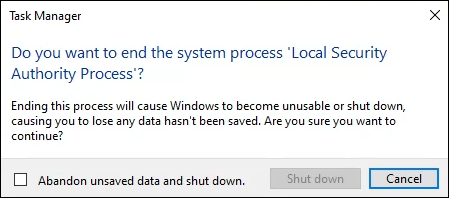
Le choix de le faire entraînera l'arrêt et les travaux non sauvés seront perdus. Si lsass.EXE échoue pour quelque raison que ce soit, il arrêtera probablement les fenêtres instantanément.
Comment vérifier si LSASS.exe est réel ou non
Si vous soupçonnez que LSASS.EXE cause des problèmes, vérifiez d'abord si c'est le vrai LSASS.exe.
Vérifiez le LSASS.nom exe de près
Le L inférieur L, la monture supérieure I (i) et le numéro 1 peuvent être trompeurs à l'œil. Les pirates en remplaceront l'un pour l'autre. Ce que vous pensez, c'est le vrai LSASS.exe pourrait être ISASS.exe ou 1sass.exe.

Le nom du faux processus peut également avoir une légère variation d'orthographe. Il y en a peut-être un trop, un espace ou une autre petite différence facile à distraire.

Vérifiez LSASS.EXE Signature numérique et emplacement du fichier
- Presse Ctrl + Changement + Esc Pour ouvrir le gestionnaire de tâches. Sélectionner Plus de détails.
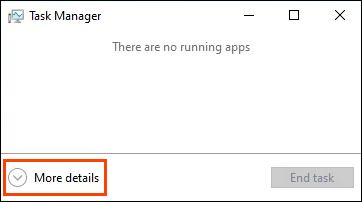
- Faites défiler vers le bas et trouvez Processus d'autorité de sécurité locale. Cliquez avec le bouton droit dessus et sélectionnez Propriétés.
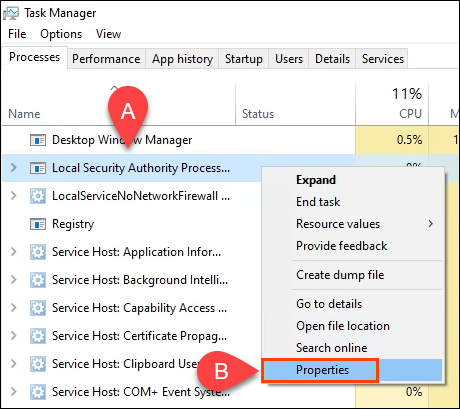
- Sur le Général Onglet, à côté de Emplacement il devrait lire C: \ Windows \ System32 ou l'équivalent de votre système. Taille devrait être très proche de 58 Ko. Si c'est plus du double, vous avez probablement un problème.
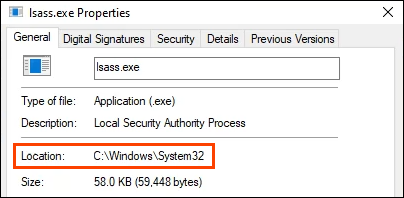
- Sur le Signatures numériques onglet, le Nom du signataire devrait être Éditeur de Microsoft Windows.
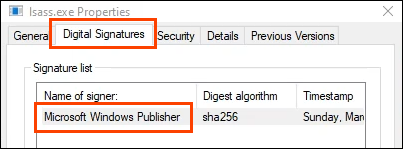
Scanner LSASS.EXE avec Microsoft Defender
- Dans Task Manager, trouver Processus d'autorité de sécurité locale encore. Cliquez avec le bouton droit dessus et sélectionnez Lieu de fichier ouvert.
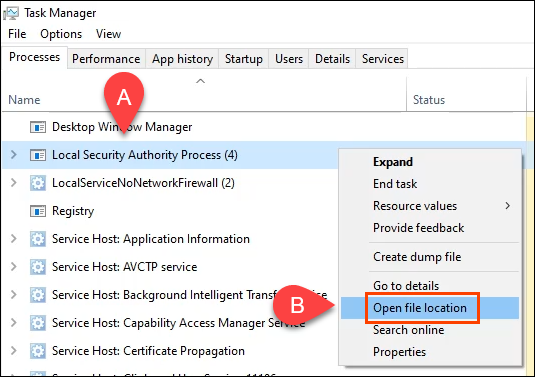
- File Explorer s'ouvrira et LSASS.EXE sera sélectionné. Cliquez avec le bouton droit dessus et sélectionnez Scanner avec Microsoft Defender.
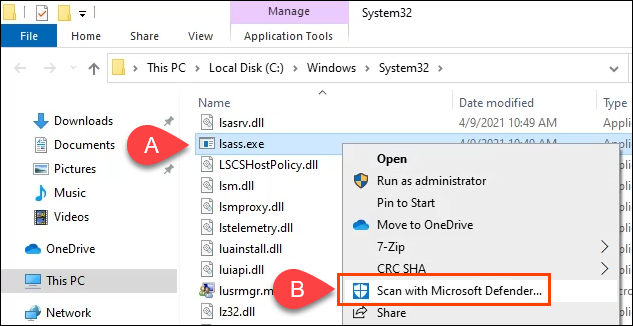
- Le résultat devrait être Aucune menace actuelle.
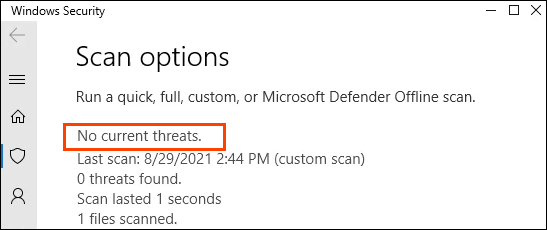
S'il y a encore des préoccupations, faites le même scan avec un antivirus de confiance ou une application antivirus de confiance différente.
Si l'un des contrôles ci-dessus échoue, commencez le processus de suppression des virus ou des logiciels malveillants de votre ordinateur.
Peut lsass.EXE provoque un processeur élevé, une RAM ou une autre utilisation des ressources système élevé?
La plupart des processus Windows critiques n'utilisent pas beaucoup de ressources. Ils ont des emplois limités et nécessitent peu pour les réaliser. Cependant, LSASS.EXE peut grimper lors de la gestion de quelque chose comme une connexion, mais il devrait revenir à l'utilisation de presque rien dans un deuxième ou deux.
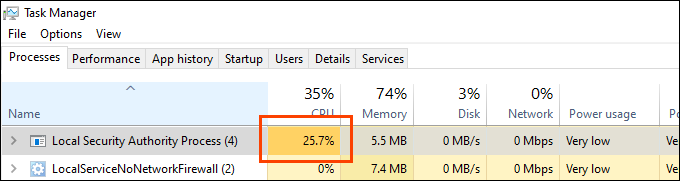
Si l'utilisation du processeur par LSASS.EXE sur un serveur de contrôleur de domaine (DC) est assez élevé, c'est probablement parce qu'il traite la sécurité d'un grand nombre d'utilisateurs. Il contrôle la base de données Active Directory. Si vous connaissez Active Directory (AD), alors il n'est pas surprenant que LSASS.EXE utilisera plus de ressources sur un DC que sur un ordinateur moyen.
Sur un DC, attendez-vous à LSASS.EXE pour rester bien sous 10% CPU, sauf pour les heures de pointe des personnes qui se connectent ou désactivent. Sur un PC, attendez-vous à LSASS.exe pour rester moins de 1% la plupart du temps.
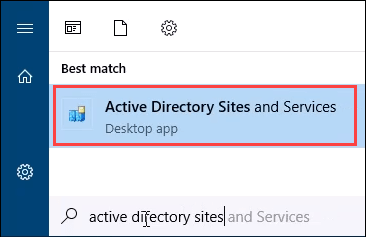
Si la RAM ou l'utilisation du réseau par LSASS.EXE semble haut, il y a une chance que ce ne soit pas le vrai LSASS.exe ou il a été infecté. Prenez les précautions habituelles comme l'exécution d'une analyse de virus hors ligne avec Microsoft Defender.
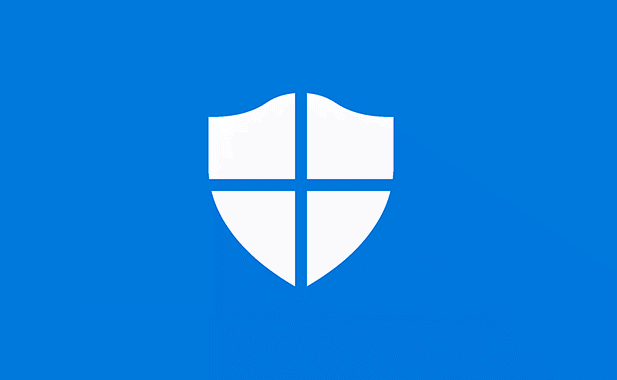
Tout ce qui affecte la sécurité peut affecter le nombre de ressources LSASS.EXE utilise. Différences de temps entre un DC et un système qui lui est connecté. Le temps précis est crucial pour des choses comme les certificats de sécurité. Vérifiez les systèmes DC et attachés pour les différences de temps. Vous souhaiterez peut-être utiliser un serveur de protocole de temps réseau (NTP) pour synchroniser le temps pour tous les appareils du domaine.
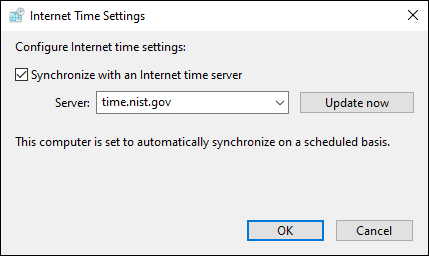
Les fichiers système corrompus peuvent également être la cause d'un LSASS légitime.Utilisation des ressources élevées d'Exe. Essayez d'utiliser les commandes SFC et DISM pour nettoyer et réparer les fichiers système.
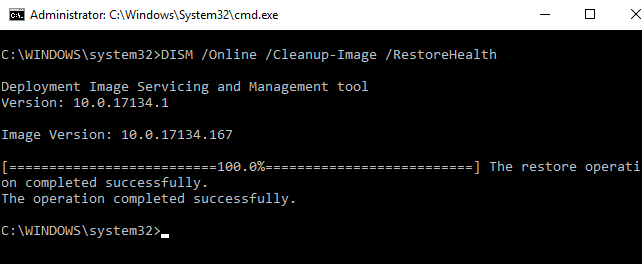
Si un virus hors ligne scanne et que l'utilisation des commandes SFC et DISM ne résout pas le problème, il est possible que la seule option consiste à essuyer et à réinstaller Windows.
Où puis-je en savoir plus sur les processus Windows?
Bon à vous pour vous intéresser au fonctionnement de votre appareil Windows! Nous avons de nombreux articles sur les processus Windows, qu'ils puissent être supprimés, et pourquoi le processus peut avoir une utilisation CPU, mémoire, réseau ou disque trop élevé.
Nous montrons également comment utiliser le moniteur de processus sysinternal et l'explorateur de processus pour résoudre les problèmes. Si vous ne voyez pas d'article pour le processus qui vous est curieux, faites-le nous savoir. Nous serions heureux de l'écrire pour vous.
- « 11 meilleurs logiciels de capture d'écran gratuits pour Windows
- Aucun signal DisplayPort de votre appareil? 10 façons de réparer »

